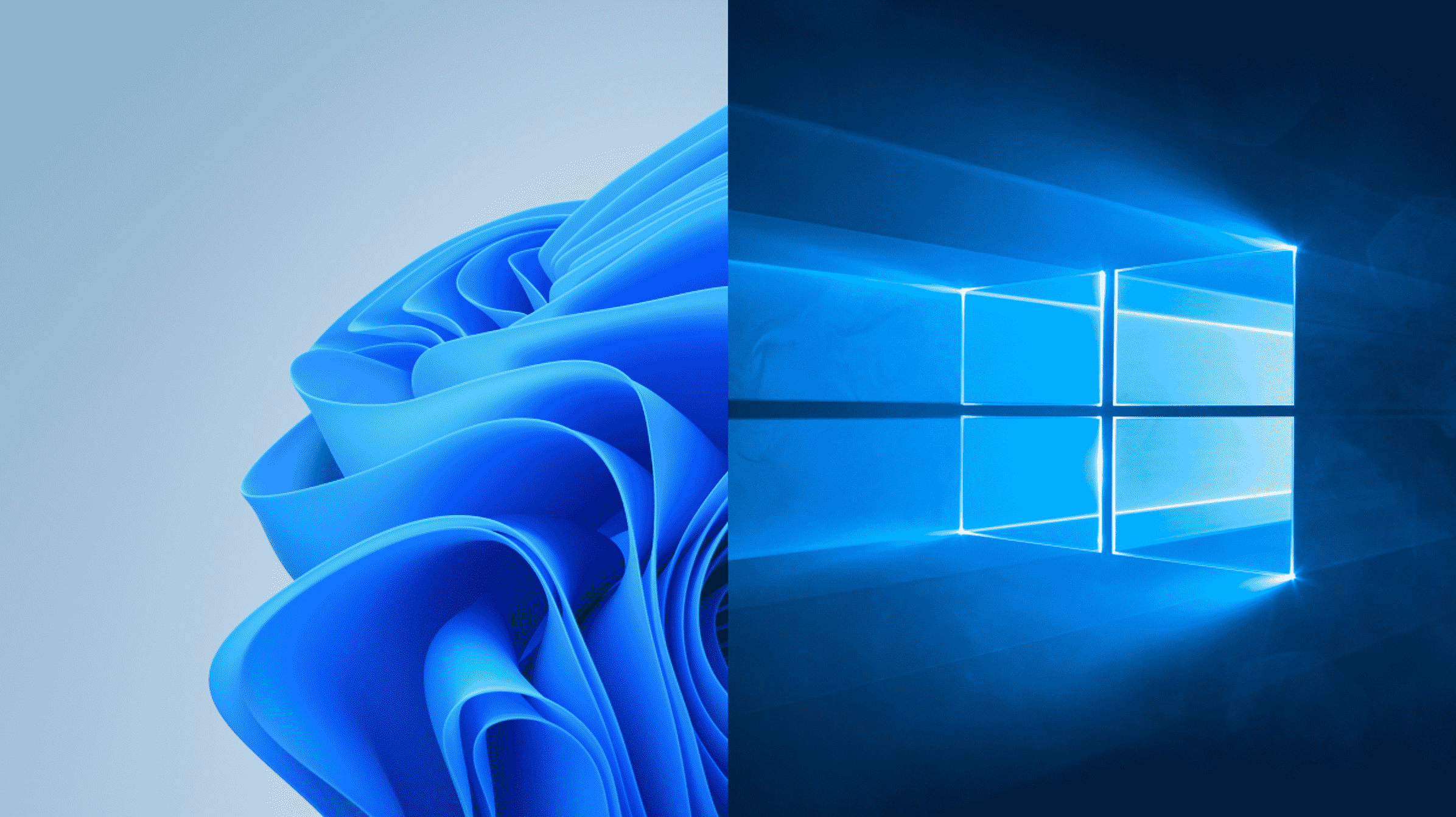Pour corriger l’erreur 0x8007045d de Windows, vous pouvez essayer de redémarrer votre PC, de mettre à jour votre système, de vérifier les connexions de votre appareil, de mettre à jour les pilotes de votre appareil, de copier des fichiers de l’appareil sur votre système, de retélécharger des fichiers depuis Internet et d’utiliser le « Matériel et appareils » dépanneur.
Windows 10 et 11 afficheront un code d’erreur 0x8007045d lorsqu’il aura des difficultés à trouver ou à lire des fichiers. Cela peut se produire pour un certain nombre de raisons, nous allons donc vous expliquer quelles sont ces causes et comment vous pouvez corriger une erreur 0x8007045d.
EN RELATION: Comment réparer le code d’erreur 0x80004005 sous Windows 10 et 11
Qu’est-ce qui cause l’erreur Windows 0x8007045d ?
Habituellement, une erreur 0x8007045d apparaît dans Windows lorsqu’un processus en cours d’exécution ne peut pas trouver ou lire un fichier auquel il tente d’accéder. Cela signifie soit que le fichier n’est pas là où il devrait être, soit que les données du fichier sont corrompues.
Vous rencontrerez probablement cette erreur lors de la copie ou de l’utilisation de fichiers sur un lecteur externe. Une mauvaise connexion entre l’appareil et votre ordinateur peut en être la cause, par exemple. Cependant, les éléments matériels et logiciels déclenchent cette erreur, alors essayez d’abord les solutions les plus simples.
Façons de résoudre le code d’erreur Windows 0x8007045d
Il existe quelques correctifs simples que vous pouvez appliquer pour éventuellement débarrasser votre PC Windows de l’erreur 0x8007045d.
Redémarrez votre PC
La solution la plus simple que vous puissiez appliquer consiste à redémarrer votre PC. Les redémarrages résolvent souvent des problèmes mineurs avec votre système, y compris éventuellement l’erreur 0x8007045d, vous permettant de reprendre ce que vous faisiez sans aucun problème.
Il est facile de redémarrer les PC Windows 10 et Windows 11. Lorsque votre machine se rallume, effectuez vos actions et votre problème devrait être résolu.
Mettez à jour votre PC
Une autre solution simple que vous pouvez appliquer consiste à mettre à jour votre système d’exploitation Windows 10 ou Windows 11 vers la dernière version. Microsoft envoie régulièrement des mises à jour qui résolvent les problèmes courants de Windows. L’application des mises à jour disponibles peut donc éliminer l’erreur 0x8007045d. La mise à jour de votre PC ne prend que quelques clics et c’est gratuit.
Vérifiez les connexions de votre disque dur, de votre clé USB et de votre lecteur de CD/DVD
Si vous avez rencontré l’erreur 0x8007045d en essayant d’accéder à des fichiers sur un lecteur ou un disque externe, vérifiez que la connexion de votre PC avec ce périphérique n’est pas lâche.
Windows ne peut pas lire ou copier des fichiers à partir d’un périphérique connecté de manière lâche ou incorrecte. Vérifiez le port USB ou le lecteur de CD/DVD de votre appareil et assurez-vous qu’il fonctionne correctement. Vous pouvez essayer de changer le port de votre périphérique USB pour voir si cela résout le problème.
Si le lecteur avec lequel vous gérez les fichiers est intégré à votre appareil, une mauvaise connexion est moins probable et également plus difficile à identifier et à réparer (surtout dans un ordinateur portable). Envisagez de confier votre appareil à un technicien professionnel si vous pensez que l’erreur 0x8007045d est un problème de connexion interne.
EN RELATION: Comment trouver votre clé USB manquante sous Windows 7, 8 et 10
Mettez à jour vos pilotes de périphérique
Vos pilotes de lecteur USB ou CD/DVD peuvent être obsolètes, ce qui empêche ces périphériques de fonctionner correctement avec votre PC. Dans ce cas, vous serez confronté au code d’erreur 0x8007045d en essayant de lire ou de copier des fichiers stockés sur ces éléments.
Vous pouvez résoudre ce problème en mettant à jour vos pilotes existants vers la dernière version. Utilisez l’utilitaire intégré du Gestionnaire de périphériques de Windows pour mettre à jour vos pilotes.
Démarrez le processus en ouvrant le menu « Démarrer » de votre PC, en localisant « Gestionnaire de périphériques » et en lançant l’outil.

Dans le Gestionnaire de périphériques, développez la catégorie de votre périphérique matériel. Nous allons développer l’option « Contrôleurs de bus série universels » pour résoudre les problèmes avec notre périphérique USB.
Ensuite, faites un clic droit sur votre appareil dans le menu développé et choisissez « Mettre à jour le pilote ».

Sélectionnez « Rechercher automatiquement les pilotes ».

Laissez Device Manager installer les pilotes disponibles.
Copiez vos fichiers sur votre PC
Si vous obtenez l’erreur « La requête n’a pas pu être exécutée en raison d’une erreur de périphérique d’E/S » lorsque vous essayez d’installer un programme à partir d’un périphérique de stockage externe, copiez d’abord les fichiers de ce programme sur le stockage local de votre ordinateur, puis exécutez le installateur. Cela garantira qu’un problème de connexion ne vous empêche pas d’installer votre application.
Vous pouvez utiliser l’Explorateur de fichiers de Windows pour copier des fichiers de votre stockage externe vers un dossier sur votre PC. Une fois que vous avez fait cela, utilisez les fichiers disponibles localement pour effectuer vos actions.
Retéléchargez vos fichiers
Lorsqu’un code d’erreur 0x8007045d apparaît pour un fichier que vous avez téléchargé sur Internet, il y a de fortes chances que le fichier soit corrompu. Il y a plusieurs raisons pour lesquelles cela se produit, un processus de téléchargement interrompu étant une cause fréquente.
Dans ce cas, téléchargez à nouveau votre fichier à partir de son emplacement source sur Internet, puis utilisez le fichier nouvellement téléchargé. Cela devrait résoudre votre problème. Si possible, exécutez une somme de contrôle sur le fichier pour vérifier que la source de téléchargement n’a pas été compromise.
EN RELATION: Problèmes de téléchargement ? 9 façons de les dépanner et de les réparer
Utiliser l’outil de dépannage du matériel et des périphériques
Windows inclut de nombreux dépanneurs qui vous permettent de trouver et de résoudre les problèmes avec les différents composants de votre PC. L’un d’entre eux est un outil de dépannage du matériel et des appareils qui vous permet de détecter les problèmes avec vos appareils connectés et vous aide à les résoudre.
Vous pouvez exécuter cet outil pour résoudre les problèmes avec vos appareils et corriger votre erreur 0x8007045d.
Pour ce faire, ouvrez le menu « Démarrer », recherchez « Invite de commandes » et sélectionnez l’outil.

Dans la fenêtre d’invite de commande, tapez ce qui suit et appuyez sur Entrée :
msdt.exe -id DeviceDiagnostic

Dans la fenêtre « Matériel et périphériques », sélectionnez « Suivant ».

Attendez que l’outil de dépannage trouve des problèmes avec vos appareils. Lorsqu’un problème est détecté, utilisez les solutions à l’écran pour le résoudre.

Et c’est tout. Votre erreur Windows 0x8007045d devrait maintenant être corrigée.
EN RELATION: Comment utiliser le mode sans échec pour réparer votre PC Windows (et quand vous devriez)